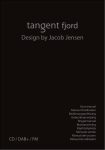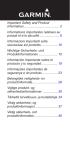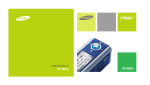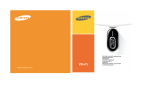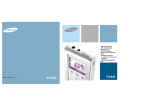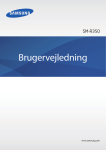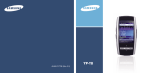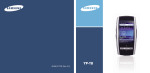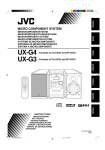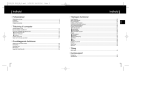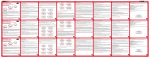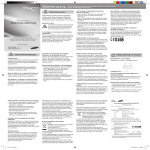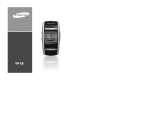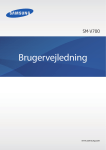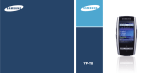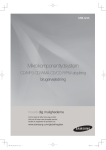Download Samsung YP-T8Z Brugervejledning
Transcript
AH68-01775E (Rev 0.0) Funktioner ● Afspilleren understøtter afspilning af MP3, WMA, Audio ASF og Ogg. Understøtter USB Host-funktion ● Eksterne enheder som f.eks. digitalkamera og MP3-afspiller kan tilsluttes direkte til enheden, så musik, billeder og andre datafiler nemt kan overføres uden brug af pc. Video-afspilning ● Du kan se videofiler efter downloading vha. Multimedia Studio. Overførsel ved høj hastighed via USB 2.0 ● ● Afspilleren kan bruges som Text/Image Viewer til at se gemte e-bøger eller billeder. Direkte MP3-optagelse ● 2 Du kan omsætte musik fra cd’er, kassetter og radio til MP3-filer uden en pc. Dataoverførsel ved maksimal hastighed på 120 mbps DNSe Surround Sound ● 3D-surroundfunktionen gør lyden mere rummelig. 1,8” farve TFT LCD-display ● Du kan se billed- og videofiler af høj kvalitet. Understøtter forskellige spil ● Text/Image Viewer-funktion DAN MP3-, WMA-, Audio ASF- og Ogg-afspilning Funktioner Du kan spille forskellige spil som f.eks. Dart ved at bruge 3-akse-sensoren. Indbygget genopladeligt litium-ion-batteri ● Det indbyggede genopladelige litium-ion-batteri giver op til 20 timers musik. (Ifølge målinger udført af virksomheden) Opgraderbar ● Du kan opgradere de indbyggede programmer, når de findes. Se hjemmesiden (www.samsung.com) vedrørende opgraderinger. 3 I Kapitel 1 Forberedelser Funktioner ................................................2 Sikkerhedsanvisninger ............................6 Batterioplader-sikkerhed ........................8 Opladning af batteriet ..............................9 Komponenter ........................................10 Knappernes placering ............................11 Display ..................................................12 I Kapitel 2 Tilslutning til computer Tilslutte afspilleren til pc ........................13 ● Installere software ................................13 ● Tilslutte afspilleren til pc med USB-kablet ..........................................15 Manuel installation af USB-driveren ......17 ● Hvis der opstår en fejl ved installation af USB-driveren ......................................17 Bruge afspilleren som en udtagelig disk 19 ● Downloade filer ....................................19 ● Afbryde USB-kablet ..............................20 Installere Media Studio ..........................21 Brug af Media Studio ............................23 ● Downloade musikfiler ............................23 ● Sende afspilningsliste ............................25 ● Formatere afspilleren ............................27 ● Ripning af spor fra en lyd-cd ..................28 ● Oprette en mappe ................................29 ● Slette fil ..............................................30 Sådan ser du Help på Media Studio ......31 Installere Multimedia Studio ..................32 Brug af Multimedia Studio .....................34 ● Redigering af billeder ............................34 ● Sende billeder ......................................35 4 Indhold ● Sende videoer ......................................37 ● Indfange video......................................39 Sådan ser du Help på Multimedia Studio41 I Kapitel 3 Bruge afspilleren Afspille musik ........................................42 ● Slå strømmen til og fra ..........................42 ● Afspille musik ......................................42 ● Holde pause i musik ..............................42 ● Justere lydstyrken ................................42 ● Hold-funktion ........................................42 Søge efter musik/Voice-filer...................43 ● Sådan søges efter bestemte dele ved afspilning ................................................43 ● Sådan skiftes spor ved afspilning ............43 ● Sådan skiftes spor, når afspilleren er standset/i pause ..............................................43 Loop Repeating......................................44 ● Startpunkt ............................................44 ● Slutpunkt ............................................44 Voice-optagelse .....................................45 Optage MP3’er.......................................46 Indstille hovedfunktioner i musik-indstilling....47 ● Bogmærke ..........................................47 ● Afspilningsliste ....................................47 ● Afspilningsindstilling ..............................48 ● DNSe..................................................49 ● NAVI-knap-indstilling ............................49 MENU-valgmuligheder...........................51 Brug af Navigation .................................52 Indstilling af afspilningsliste....................53 ● Indstilling af afspilningsliste ....................53 ● Afspille afspilningsliste................................53 Lytte til FM-radio ....................................54 ● Skifte til FM-radioindstilling ....................54 ● Søge efter en frekvens ..............................54 Optage FM ............................................54 Indstille hovedfunktioner i FM-indstilling 55 ● Tilføje til forvalg ..........................................55 ● Auto-forvalg ................................................55 ● Afsøge forvalg ............................................55 ● Slette forvalg ..............................................56 ● FM-region ..................................................56 ● FM-søgeniveau ..........................................57 ● Timer FM-optagelse ..................................57 Se en tekst .............................................58 Indstille hovedfunktioner i tekst-indstilling .....59 ● Indstille et bogmærke ................................59 ● Bogmærke ..................................................59 ● Tekstfremviser-farve ..................................59 Se et billede ...........................................60 Se en video ............................................61 Spille et spil............................................62 ● Hurdle-spil ..................................................62 ● Hextris ........................................................63 ● Pipe Plus ....................................................64 ● Dart ............................................................65 Brug af USB Host...................................66 ● Tilslutte en ekstern enhed ..........................66 ● Overføre filer fra en ekstern enhed til afspilleren 67 ● Slette filer i en ekstern enhed ....................68 ● Overføre filer fra afspilleren til en ekstern enhed ....69 ● Slette filer i afspilleren ................................70 ● YP-T8 USB HOST-kompatibel ..................71 Indstilling af avancerede funktioner ........72 Valg af afspilningsindstilling....................73 ● Afspilningsindstilling ..................................73 Indstilling af lydeffekt ..............................74 ● DNSe ..........................................................74 ● Brugerindstillet 3D ......................................74 ● Brugerindstillet 3D ......................................75 ● Street-indstilling ..........................................75 ● Brugerindstillet equalizer ............................76 ● Afspilningshastighed ..................................76 ● Søgehastighed ..........................................77 ● Intro-tid ......................................................77 Optageindstillinger..................................78 ● Bithastighed................................................78 ● Auto-synkronisering....................................78 Tid/alarm-indstillinger .............................79 ● Indstille dato/tid ..........................................79 ● Indstille alarm ............................................79 ● Søvn ..........................................................79 Displayindstillinger..................................80 ● Rullehastighed............................................80 ● Tekstfremviser-farve ..................................80 ● Baggrundsbelysning-tid ..............................80 ● Ur-screensaver ..........................................81 Sprogindstilling ......................................82 ● Sprog ..........................................................82 Systemindstillinger..................................83 ● Slette en fil..................................................83 ● Auto-sluk ....................................................83 ● Fortsætte ....................................................84 ● Bip ............................................................85 ● Standardindstilling ......................................85 ● Formatere ..................................................85 Se systemdata........................................86 ● Om..............................................................86 DAN Indhold I Kapitel 4 Yderligere funktioner MENU-tabel ............................................87 I Kapitel 5 Kundesupport Fejlsøgning .............................................88 Specifikationer ........................................90 5 Sikkerhedsanvisninger Sikkerhedsanvisninger Sæt dig ind i alle anvisningerne for at undgå at komme til skade eller beskadige udstyret. Udsæt ikke enheden for kraftigt tryk. Følg sikkerhedsanvisninger for trafik Pas på, at der ikke kommer fremmedlegemer ind i enheden. Sæt ikke tunge genstande på enheden. Beskyt din hørelse Må ikke udsættes for kemikalier som f.eks. rensebenzin eller fortynder. Pas på ikke at udsætte afspilleren for kraftigt pres, når du bærer den omkring halsen. Må ikke udsættes for direkte sollys eller varmekilder. Forsøg ikke selv at skille enheden ad eller reparere den. DAN I Øretelefoner Må ikke udsættes for meget højeeller lave temperaturer (over 35°C eller under -5°C). Må ikke udsættes for fugt. ● Brug ikke øretelefonerne, mens du kører bil eller cykler. Det er både farligt og ulovligt. ● For at undgå en ulykke må du ikke skrue lydstyrken på øretelefonerne for højt op, mens du spadserer. ● Skru ikke lydstyrken for højt op. Læger advarer imod langvarig udsættelse for høj lydstyrke. ● Stands brug af enheden eller skru ned for lydstyrken, hvis du får ringen for ørerne. ● Pas på at øretelefonkablet ikke vikles om din arm eller andet, mens du spadserer eller træner. I Omgivende driftsforhold ● Temperatur i omgivelserne: 5°C ~ 35°C ● Fugtighed: 10 ~ 75% Undgå at berøre opladeren med våde hænder. Må ikke opbevares i støvede omgivelser. I Miljøoplysninger ● Følg lokale retningslinjer for affaldsbortskaffelse, når du bortskaffer emballage, batterier og gamle elektroniske apparater. ● Afspilleren er emballeret med pap, polyethylen osv. Der bruges ingen unødvendige materialer. ✽ Vær opmærksom på, at vi fralægger os ethvert ansvar for skader ved tab af data som følge af driftsforstyrrelse, reparation eller andre årsager. 6 7 Batterioplader-sikkerhed Åbning af kabinettet kan forårsage elektrisk stød. ! De uisolerede dele inden i opladeren kan forårsage elektrisk stød. Af sikkerhedshensyn må opladerens kabinet ikke åbnes. ! Læs brugervejledningen for at undgå eventuelle problemer ved brug af opladeren. ✍ Advarsel - Brug opladeren på afstand af vand/fugt for at undgå brand eller elektrisk stød. ✍ Forsigtig - For at undgå elektrisk stød må du kun bruge opladeren med en lysnetkontakt, der passer til konverterens stik. - Sørg for, at opladerens stik er sat helt ind i kontakten. 8 Der medfølger en oplader til afspilleren. DAN FORSIGTIG Opladning af batteriet Forbind opladeren til en lysnetkontakt. ✻ Når genopladning er gennemført, vises “Fully Charged!” på skærmen. ✻ Afspilleren kan også oplades ved lav hastighed med strømforsyning fra en pc gennem USB-kablet. ✻ Genopladning tager ca. 3 timer og 30 minutter. ✍ Forsigtig - For at undgå brandfare må der ikke oplades i længere end 12 timer. - Forbind ikke flere enheder til den samme kontakt. - Brug ikke en defekt oplader. - Når du bruger det genopladelige batteri for første gang, eller efter flere måneder uden at bruge det, skal du først oplade det helt. - Overopladning forkorter batterilevetiden. - Det genopladelige batteri er en brugsgenstand, og dets kapacitet mindsker gradvist. - Metalgenstande, f.eks. halskæder eller mønter, må ikke komme i kontakt med opladerens tilslutninger (metaldele) og det indbyggede genopladelige batteri.Det kan medføre brand eller elektrisk stød. - Undgå at berøre opladeren med våde hænder. 9 Knappernes placering ENC-stik Øretelefonstik DAN Komponenter Krog til halsstrop Øretelefoner Halsstrop Line In-kabel USB-kabel USB Hostadapter Display Optage-knap MENU-knap Afspiller HOLD-kontakt Bære-etui Oplader Installations-cd Brugervejledni ng Model YP-T8V YP-T8X YP-T8Z YP-T8Q Indbygget hukommelse 256 MB 512 MB 1 GB 2 GB Strøm til/fra Afspil/Pause-knap Ryk til spor Speed Search-knap Navigation/Lydstyrkekont rol-knap ● Kapaciteten for den brugbare indbyggede hukommelse er mindre end angivet, da de interne faste programmer også bruger en del af hukommelsen. ● Udformningen af tilbehøret kan som følge af løbende forbedringer ændres uden varsel. MIC RESET-HUL Tilslutningsport til USB-kabel 10 11 Knappernes placering Tilslutte afspilleren til pc For Windows 98SE skal USB-driveren installeres, inden afspilleren tilsluttes til pc. I Display DAN ❑ Systemkrav. Pc-systemet skal opfylde følgende specifikationer: ● Pentium 200 MHz eller større ● Cd-rom-drev (dobbelt hastighed eller derover) Alarmindstilling-indikator ● Windows 98 SE/ME/2000/XP ● USB-port (2.0) understøttet Resterende batteri-indikator ● 50 MB plads til rådighed på harddisken ● DirectX 9.0 eller nyere. FM-optagetimer-indikator EQ/DNSe-indikator FM Afspil/Stop/Pause-indikator Afspilningsindstilling-indikator Indikator for spornummer I Installere software 1 Sæt installations-cd’en i cd-rom-drevet. Vælg [Install Win98 USB Driver]. Kunstnerdisplay Albumdisplay Spordisplay Lydstyrke-indikator Resterende tid Forløbet sportid NAVI Visual Fortsættes... 12 13 Tilslutte afspilleren til pc I Tilslutte afspilleren til pc med USB-kablet 1 Tilslut den ene ende af USB-tilslutningskablet til USB-porten på din pc. 2 Tilslut den anden ende af USB-kablet til tilslutningsporten til USB-kabel DAN 2 Følg anvisningerne på vinduet for at gennemføre installationen. Tilslutte afspilleren til pc på afspillerens underside. ● Hvis du afbryder USB-kablet fra din pc, mens en kommando implementeres eller der initialiseres ved USB-driverinstallation, fungerer pc’en ikke altid korrekt. 3 USB-driveren installeres med en meddelelse om, at den søger efter en ny enhed. Du kan ikke se displayskærmen ved installation. Gå til enhedshåndtering for at kontrollere, at installationen er blevet vel gennemført. 4 Efter installation af USB-driveren bliver “Samsung YP-T8 USB Device” vist i [Device Manager]. ● Når softwareinstallationen er gennemført, skal du tilslutte afspilleren til pc’en som vist på næste side. Pc USB-kabel 14 Afspiller 15 Tilslutte afspilleren til pc Windows 98SE/ME: Kontrolpanel → System → Enhedshåndtering → Diskdrev → Samsung YP-T8 Windows 2000/XP: Kontrolpanel → System → Hardware→ Enhedshåndtering → Diskdrev → Samsung YP-T8 USB-enhed Hvis driveren ikke installeres automatisk, skal du følge anvisningerne nedenfor for at installere USB-driveren manuelt. DAN Sådan kontrolleres, om USB-driveren er installeret korrekt Manuel installation af USB-driveren I Hvis der opstår en fejl ved installation af USB-driveren 1 Kontroller enhedshåndtering. Windows 98SE: Kontrolpanel ➝ System ➝ Enhedshåndtering 2 Kontroller, om der vist en enhed med et udråbstegn eller et spørgsmålstegn (vist som ukendt enhed eller USB-enhed). 3 Dobbeltklik på enheden opført med et udråbstegn eller et spørgsmålstegn. 4 Vælg driverfanebladet, og klik på [Update Driver]. ✍ Bemærk 5 Se næste side, hvis USB-driveren ikke installeres automatisk. - Installationsmetoden kan variere afhængigt af typen af pc eller operativsystem. Henvend dig til en pc-forhandler eller servicecenter for oplysninger om installation. - Hvis der stadig opstår fejl, når du installerer USB-driveren, skal du tilslutte USB-kablet igen efter at have genstartet dit system. Fortsættes... 16 17 Følg anvisningerne nedenfor for at installere USB-driveren manuelt. Bruge afspilleren som en udtagelig disk Når MP3-afspilleren er tilsluttet til pc’en, anser pc’en den for en udtagelig disk. Musik og andre filer kan derefter trækkes og slippes til den udtagelige disk til afspilning på MP3-afspilleren. DAN Manuel installation af USB-driveren I Downloade filer 1 Tilslut afspilleren til pc’en med det medfølgende USB-kabel. 2 Højreklik på Start-knappen, og vælg derefter Explore for at åbne Windows Explorer på pc’en. ● [Removable Disk] vises i Windows Explorer. 3 Vælg den fil, der skal gemmes, og træk og slip den til den ønskede mappe. USB-driver placering [CD-ROM]\Win98USB\Drivers ● Træk og slip musikfiler til MUSIC-mappen, tekstfiler til TEXT-mappen, billedfiler til PHOTO-mappen og svi-filer til VIDEO-mappen. ● Afspilleren understøtter kun videofiler med filtypenavnet .svi. For at se videofiler i andre formater skal du omsætte filerne vha. Multimedia Studio og derefter overføre de omsatte filer til afspilleren. ✍ Forsigtig - Hvis USB-kablet afbrydes ved fildownloading, kan det forårsage funktionsfejl på afspilleren. - Rækkefølgen for musikfiler vist i Windows Explorer kan være forskellig fra afspilningsrækkefølgen på afspilleren. 18 19 Bruge afspilleren som en udtagelig disk Efter gennemførelse af al filoverførsel skal du afbryde kablet på følgende måde: Music Studio er et program, der gør det muligt for dig at downloade musikfiler til afspilleren og afspille musikfiler på pc. DAN I Afbryde USB-kablet Installere Media Studio 1 Sæt installations-cd’en i cd-rom-drevet. 1 Dobbeltklik på den grønne pil på proceslin- Vælg [Install Samsung Media Studio]. jen nederst til højre på skærmen. 2 Vælg USB-enheden, og klik på [Stop] -knappen. Når [Stop a Hardware Device] -skærmen vises, skal du klikke på [OK] -knappen og derefter afbryde USB-kablet. 2 Vælg sprog. ✍ Bemærk ✍ Forsigtig - Log ind på pc’en som administrator (hovedbruger), og installer den medfølgende software (Media/Multimedia Studio) for Windows 2000 og XP. Ellers installeres softwaren muligvis ikke korrekt. - Hvis du afbryder USB-kablet forkert, kan filerne på enheden beskadiges og kan ikke afspilles. 20 21 Installere Media Studio Brug af Media Studio ● Samsung Media Studio-ikonen bliver oprettet på computerskærmen. DAN l Klik på Media Studio-ikonen på computerskærmen. 3 Følg anvisningerne på vinduet for at gennemføre installationen. I Downloade musikfiler 1 Tilslut afspilleren til pc’en. ● Der vises et vindue for tilslutning af enhed på højre side af skærmen. Vælg [Device] → [Connect Device] øverst på skærmen, hvis vinduet for tilslutning af enhed ikke vises automatisk. 2 Vælg mappen med de(n) fil(er) du vil overføre fra [Library] -vinduet. ● Musikfilerne i mappen vises på midten af skærmen. Library -vindue Vindue for tilslutning af enhed 22 23 Brug af Media Studio trykke på [Transfer] -knappen. I Sende afspilningsliste 1 Tilslut afspilleren til pc’en. DAN 3 Når der vises musikfiler, skal du vælge de(n) fil(er), du vil overføre, og derefter Brug af Media Studio ● De(n) valgte fil(er) overføres til afspilleren. 2 Tryk på [File] → [Add Playlist] øverst på skærmen. ● Indfør navnet på afspilningslistemappen, når input-skærmen vises. 3 Vælg mappen med de(n) fil(er) du vil overføre fra [Library] -vinduet. ● Musikfilerne i mappen vises på midten af skærmen. ✍ Bemærk - Se [Help] for nærmere oplysninger Fortsættes... 24 25 Brug af Media Studio oprettede afspilningsliste. - Formatering sletter alle filer på MP3-afspilleren, så maksimal hukommelse er til rådighed for ny fillagring. Herved undgår du at skulle slette uønskede filer en ad gangen. I Formatere afspilleren DAN 4 Træk og slip de ønskede filer til den Brug af Media Studio 1 Tilslut afspilleren til pc’en. 2 Tryk på [Device] → [Format] øverst på skærmen. 3 Tryk på [Start] -knappen, når Format-skærmen vises. ● Afspillerens hukommelse formateres, og alle de gemte filer bliver slettet. 5 Tryk på [Transmit] -knappen på afspilningsliste-vinduet efter at have valgt afspilningslisten. ● Filer i afspilningslisten overføres til afspilleren. Tryk kortvarigt på MENU-knappen i MUSICindstilling, og vælg [Playlist] for at se den overførte afspilningsliste. ✍ Bemærk - Der oprettes en ny afspilningsliste, når der trykkes på [Add] -knappen på Playlist-vinduet.En valgt afspilningsliste slettes, når der trykkes på [Delete] -knappen. - Se [Help] for nærmere oplysninger 26 ✍ Bemærk - Se [Help] for nærmere oplysninger 27 Brug af Media Studio Brug af Media Studio I Oprette en mappe 1 Sæt cd’en med spor, der skal rippes, i pc’ens cd-rom-drev. 2 Tryk på [Search Audio CD] -knappen nederst på skærmen. ● Sporene på cd’en vises. 1 Tilslut afspilleren til computeren. 2 Tryk på [Create Folder]-knappen nederst på vinduet for tilslutning af enhed. 3 Indfør navnet på den nye mappe, når en input-skærm vises. DAN I Ripning af spor fra en lyd-cd ● Der oprettes en ny mappe. ● Hvis du åbner en ny mappe og overfører en fil, overføres filen til den netop oprettede mappe. 3 Vælg spor, der skal rippes, og tryk på [Rip a CD] -knappen. ● Den valgte fil omsættes til en MP3-fil. ● Vælg [Tools]→[Audio Source Format Conversion Settings] øverst på skærmen for at ændre ripning-indstillinger. Skift format Gem sti ✍ Bemærk - Se [Help] for nærmere oplysninger ✍ Bemærk - Se [Help] for nærmere oplysninger 28 29 Sådan ser du Help på Media Brug af Media Studio I Slette fil Tryk på F1 efter at have opstartet Media Studio. ● Help bliver vist. DAN 1 Tilslut afspilleren til computeren. 2 Tryk på [Delete] -knappen nederst på vinduerne for tilslutning efter at have valgt Klik på [Help] øverst på skærmen. ● Klik på [Help], så Help-vinduet bliver vist. de ønskede filer eller mapper fra vinduerne for tilslutning af enhed. 3 Tryk på [Confirm] -knappen, når en skærm til bekræftelse af sletning vises. ● En valgt mappe eller fil slettes. ✍ Bemærk ✍ Bemærk - Teknologi til musikgenkendelse og relaterede data er leveret af Gracenote og Gracenote CDDB® Music Recognition ServiceSM. - CDDB er et registreret varemærke tilhørende Gracenote. Gracenote-logoet, Gracenote CDDB-logoet og “Powered by Gracenote CDDB”-logoet er varemærker tilhørende Gracenote. Music Recognition Service og MRS er servicemærker tilhørende Gracenote. - Se [Help] for nærmere oplysninger 30 31 Installere Multimedia Studio Installere Multimedia Studio 1 Sæt installations-cd’en i cd-rom-drevet. Billedet nedenfor vises. Vælg [Install Multimedia Studio]. DAN ● Multimedia Studio er et program, der understøtter billedredigering, videoafspilning og format omsætning, og oprettelse af multimediealbum. 3 Følg anvisningerne på vinduet for at gennemføre installationen. 2 Vælg sprog. 32 33 Brug af Multimedia Studio Brug af Multimedia Studio ● Kør Multimedia Studio fra computerskærmen. geres, fra bibliotek-vinduet på øvre venstre del af Multimedia Studio. ● De gemte filer bliver vist på filliste-vinduet til højre. 2 Vælg det billede, der skal redigeres. ● Det valgte billede bliver vist på [Preview image] -vinduet. I Sende billeder DAN I Redigering af billeder 1 Vælg mappen med billeder, der skal redi- 1 Tilslut afspilleren til pc’en. 2 Vælg det/de billede(r), der skal sendes til afspilleren. 3 Vælg [File] → [Export images to device] øverst på Multimedia Studio-menuen. 4 Vælg enheden tilsluttet pc’en fra [Select device] -skærmen, og tryk derefter på [OK] -knappen. 3 Tryk på [Edit Img] -knappen. ● Fra [Picture editor] -vinduet kan du udføre funktioner som f.eks. redigering af tapetbilleder, redigering af lag, indsætning af clip-art, lave rammer og forskellige andre redigeringsfunktioner. ✍ Bemærk - Se [Help] for nærmere oplysninger Fortsættes... 34 35 Brug af Multimedia Studio Brug af Multimedia Studio 5 Indstil størrelse og sti for billedet på [Resize images] -vinduet, og klik I Sende videoer ● Billedet bliver sendt til den valgte enhed. ● Det overførte billede kan ses på [Photo/Video] → [Photo]. ● Den optimale billedstørrelse til at se på enheden er 160 x 128. Juster billedstørrelsen, hvis billedet ikke vises korrekt på afspilleren. DAN derefter på [OK] -knappen. 1 Tilslut afspilleren til pc’en. 2 Vælg de(n) video(er), der skal sendes til afspilleren. 3 Vælg [File] → [Export videos to device] øverst på Multimedia Studio. 4 Vælg enheden tilsluttet pc’en fra [Select device] -skærmen, og tryk derefter på [OK] -knappen. ✍ Bemærk - Sti refererer til det sted eller mappe, hvor de omsatte billede(r) bliver gemt på pc’en. - Billedfiler gemt i afspilleren kan slettes ved at vælge [File] → [Delete images from device]. - Se [Help] for nærmere oplysninger Fortsættes... 36 37 Brug af Multimedia Studio på [OK] -knappen. 6 Tryk på [Convert] -knappen, når omsætning-skærmen vises. ● Den omsatte fil overføres i svi-format. ● Den overførte videofil kan ses fra [Video]. ● Med Multimedia Studio-softwaren kan du indfange et stillbillede fra en videofil og gemme det som et billede, og derefter overføre det til YP-T8. I Indfange video 1 Tryk på [Capture] -knappen øverst på DAN 5 Vælg den mappe, der skal gemmes, fra skærmen til valg af mappe, og tryk derefter Brug af Multimedia Studio Multimedia Studio-menuen. ● Media Player-skærmen bliver vist. 2 Klik på [Menu] → [Open] på pc’en, og vælg den video, der skal afspilles. ● Den valgte video bliver afspillet. s For at omsætte og overføre en videofil, skal du kontrollere følgende. 1. Kontroller, om Direct X 9.0 eller nyere er blevet installeret i pc’en. 2. Kontroller, om Windows Media Player 9.0 eller nyere er blevet installeret i pc’en. 3. Kontroller, om Unified Codec Pack er blevet installeret i pc’en. ✍ Bemærk - Videofiler gemt på enheden kan slettes ved at vælge [File] → [Delete videos from device]. - Se [Help] for nærmere oplysninger 38 Fortsættes... 39 Sådan ser du Help på Multimedia Studio 3 Tryk på 1 [Capture] -knappen, og tryk derefter på billede, du vil indfange, vises. 2 [Capture] -knappen, når det ● Det valgte billede bliver indfanget. Kør Multimedia Studio, og tryk på Help-knappen øverst på skærmen. DAN Brug af Multimedia Studio ● Help bliver vist. 4 Tryk på [Save] -knappen. ● Save This captured image: gemmer det aktuelt valgte billede. ● Save All captured images: gemmer alle indfangede billeder. 5 Vælg det bibliotek, der skal gemmes til, fra [Save As] -vinduet, og tryk på [Save] -knappen. ● Det valgte billede bliver gemt. 1 2 ✍ Bemærk - Videoafspilning og omsætningskoder-afkodere er ikke inkluderet. Det anbefales at bruge de nyeste versioner af koder-afkodere. - Se [Help] for nærmere oplysninger. 40 41 Afspille musik Søge efter musik/Voice-filer Sørg for, at afspilleren er fuldt opladet, og at øretelefonerne er tilsluttet. I Sådan søges efter bestemte dele ved afspilning I Slå strømmen til og fra ● Tryk på og hold knappen for at slå strømmen til. og hold knappen for at slå strømmen fra. NORMAL I Afspille musik Tryk på -knappen. ● Afspilning starts automatisk. 0001/0010 Madonna American Life HollywoodTRCK MP3 00:00:03 NAVI -00:04:21 Visual I Holde pause i musik Tryk på knappen for at holde pause i afspilning. -knappen ved afspilning for at søge efter den del, du vil lytte til. ● Slip knappen for at fortsætte normal afspilning. DAN Strøm til: Tryk på Strøm fra: Tryk på I Sådan skiftes spor ved afspilning -knappen ved afspilning for at afspille det næste spor. -knappen inden for 5 sekunder, efter afspilning er begyndt, for at rykke til og afspille det foregående spor. Tryk kortvarigt på -knappen efter 5 sekunder for at afspille det aktuelle spor fra begyndelsen. ● Tryk kortvarigt på ● Tryk kortvarigt på l Hvis der ikke trykkes på nogen knapper inden for 1 minut (eller tilpassede indstillinger), slukkes afspilleren automatisk. Ved pause-indstilling skal du trykke på knappen igen for at fortsætte afspilning. I Justere lydstyrken Tryk på , -knappen på afspilleren ved afspilning for at justere lydstyrken. I Sådan skiftes spor, når afspilleren er standset/i pause ● Tryk på -knappen i stop/pause-indstilling for at rykke til og afspille det foregående/næste spor. ● ydstyrken kan justeres fra 00 til 40. I Hold-funktion I Hold-indstilling er alle andre knapper desaktiveret. -kontakten i pilens retning. Skyd ✍ Bemærk - Hvis filnavnet ikke vises korrekt, skal du rykke til [Settings] ➔ [Language] , og derefter ændre sprogindstillingen. - WMA-filer kan kun afspilles som musikfiler med et komprimeringsforhold på 48 kbps - 192 kbps. - Strøm fra-tiden kan indstilles i menuen. (se side 83) 42 ✍ Bemærk - VBR (variabel bithastighed) -fil: En fil hvis komprimeringsforhold konstant ændres alt efter typen af lyde, f.eks. deres tone, i filen. - Ved afspilning af en VBR-fil kan du ikke rykke til og afspille det foregående spor, selv om du trykker på inden for 5 sekunder, efter afspilning er begyndt. - Filer der er downloadet i MP2 eller MP1, og har fået ændret deres filtypenavn til MP3, kan ikke altid afspilles. 43 Loop Repeating A÷ Ved afspilning af musikfiler skal du trykke kortvarigt på A↔B-knappen ved begyndelsen af den løkke, du vil indstille. ● A↔ vises på displayet. NORMAL 0007/0010 Madonna American Life HollywoodTRCK NAVI 3 Når Confirm-skærmen vises, skal du vælge [Yes] eller [No]. ● Når der vælges [Yes], bliver den optagede fil afspillet. NORMAL A÷B 0007/0010 00:50 AM 00:50 AM V 05 01 001 ● A↔B vises på displayet. ● Løkken afspilles gentaget. Måned Dag Optage rækkefølge Madonna American Life HollywoodTRCK V0501001.MP3 Voice Recording MP3 00:00:03 NAVI -00:04:21 Visual ✍ Bemærk - Loop Repeat udløses automatisk, hvis du udfører Speed Search med -knappen igen for at standse optagelsen og gemme Voice-filen. ● Filerne optages i rækkefølgen V****001,V****002..., og gemmes som MP3-filer i [RECORED] → [VOICE] efter optagelse. -00:04:21 Visual I Slutpunkt Tryk på A↔B-knappen for at annullere løkken. 2 Tryk på -knappen for at begynde Voice Recording. MP3 00:00:03 Tryk kortvarigt på A↔B-knappen igen for at indstille slutningen af løkken. 1 Tryk på og hold DAN I Startpunkt Voice-optagelse -knappen. Confirm Play recorded file? VOO19.MP3 Voice Recording Yes MP3 128 kbps 14 MP3 128 kbps 14 00:00:28 00:00:28 stop No stop ✍ Bemærk - Hvis hukommelsen er fyldt, desaktiveres Voice Recording automatisk. - Voice Recording virker ikke i FM-indstilling, eller når Line In-kablet er tilsluttet. - Bip er desaktiveret ved optagelse. 44 45 1 Tilslut Audio OUT-porten (eller Line OUT) på den eksterne lydkilde til ENC-porten på enheden med Line-kablet. ● Tryk på afspilningsknappen på den eksterne enhed for at afspille den musik, der skal optages. 2 Tryk på og hold -knappen for at begynde MP3-optagelse. ● Hvis der trykkes på √» -knappen, holdes der pause i optagelse. Hvis der trykkes på √» -knappen igen, fortsætter optagelse. 3 Hvis der trykkes på ● Du kan rykke og vælge vha. NAVI-knappen. ● Tryk på -knappen for at rykke til den foregående skærm. I Bogmærke 1 Tryk kortvarigt på MENU-knappen i musik-indstilling. 2 Ryk til [Bookmark], og tryk på NAVI-knappen. 3 Ryk til [Move] eller [Delete], og tryk på NAVI-knappen. ● Move: Vælg placering for det ønskede bogmærke, og tryk på NAVI-knappen. Så rykker du til bogmærket. ● Delete: Vælg placering for det ønskede bogmærke, og tryk på NAVI-knappen. Så er bogmærket slettet. A¢∏¢∫ Bookmark B 0007/0010 Playlist Move Play Mode Delete DNSe Madonna NAVI Button Mo.. American Life HollywoodTRCK MP3 00:00:03 NAVI Visual -00:04:21 ✍ Bemærk -knappen ved optagelse, standser optagelsen, og der oprettes en MP3-fil. ● Filerne optages i rækkefølgen L****001, L****002.... og gemmes som MP3-filer i [RECORDED] → [LINE] efter optagelse. 4 Når Confirm-skærmen vises, skal du vælge [Yes] eller [No]. ● Når der vælges [Yes], bliver den optagede fil afspillet. ✍ Bemærk - Bithastigheder kan indstilles inden for området 32 kbps ~ 192 kbps. - Bip er desaktiveret ved optagelse. ✍ Forsigtig - Afbryd ikke Line In-kablet ved optagelse. - Hvis batteriet ikke er tilstrækkeligt opladet, optager afspilleren ikke filen helt. - Juster lydstyrken på den eksterne lydkilde til et passende niveau, og optag den. Hvis lydstyrkeniveauet er for højt eller lavt, kan lydkvaliteten være dårlig. 46 Indstille hovedfunktioner i musik-indstilling DAN Optage MP3’er - Se [NAVI Button mode]→ [Bookmark] vedrørende indstilling af et bogmærke. (se side 50) I Afspilningsliste 1 Tryk kortvarigt på MENU-knappen i musik-indstilling Playlist NOR POP.SPL NAVI-knappen. Madonna American Life HollywoodTRCK ● De(n) afspilningsliste(r), du indstiller, bliver vist. 3 Ryk til den ønskede afspilningsliste, og tryk på NAVI-knappen. 0007/0010 MYLIST.SPL 2 Ryk til [Playlist], og tryk på MP3 yœœ Bagside 00:00:03 NAVI -00:04:21 Visual ● Den valgte afspilningsliste bliver afspillet. ✍ Bemærk - Se “Setting Playlist” vedrørende indstilling af en afspilningsliste. ( se side 53). 47 Indstille hovedfunktioner i musik-indstilling Bookmark A¢∏¢∫ B Playlist Play Mode Normal DNSe Repeat Folder Madonna NAVI Button Mo.. Repeat All American Life Repeat 1 HollywoodTRCK Shuffle Folder MP3 Shuffle All 00:00:03 -00:04:21 Intro NAVI Bookmark A¢∏¢∫ B 0007/0010 Playlist Play Mode Normal DNSe Repeat Folder Madonna NAVI Button Mo.. Repeat All American Life Repeat 1 HollywoodTRCK Shuffle Folder MP3 Shuffle All 00:00:03 -00:04:21 Intro NAVI Visual Visual Bookmark A¢∏¢∫ B NAVI Bookmark A¢∏¢∫ B Playlist Play Mode Normal DNSe Repeat Folder NAVI Button Mo.. Madonna Repeat All American Life Repeat 1 HollywoodTRCK Shuffle Folder MP3 Shuffle All 00:00:03 -00:04:21 Intro NAVI Visual Playlist Play Mode Normal DNSe Repeat Folder Madonna NAVI Button Mo.. Repeat All American Life Repeat 1 HollywoodTRCK Shuffle Folder MP3 Shuffle All 00:00:03 -00:04:21 Intro Visual NAVI Bookmark A¢∏¢∫ B 0007/0010 Playlist Play Mode Normal DNSe Repeat Folder Madonna NAVI Button Mo.. Repeat All American Life Repeat 1 HollywoodTRCK Shuffle Folder MP3 Shuffle All 00:00:03 -00:04:21 Intro NAVI ● 3D-User → 3D-Studio → 3D-Stage → 3D-Club → Normal → Rock → House → Dance → Jazz → Ballad → Rhythm & Blues → Classical → User EQ Bookmark A¢∏¢∫ B 0007/0010 Playlist Play Mode Normal DNSe Repeat Folder Madonna NAVI Button Mo.. Repeat All American Life Repeat 1 HollywoodTRCK Shuffle Folder MP3 Shuffle All 00:00:03 -00:04:21 Intro Visual A¢∏¢∫ Bookmark B Visual Playlist Play Mode Normal DNSe Repeat Folder Madonna NAVI Button Mo.. Repeat All American Life Repeat 1 HollywoodTRCK Shuffle Folder MP3 Shuffle All 00:00:03 -00:04:21 Intro Visual A¢∏¢∫ Bookmark B MP3 3D - Studio DNSe Madonna 3DButton - Stage NAVI Mo.. American 3D - ClubLife HollywoodTRCK MP3 00:00:03 NAVI Visual 0007/0010 Playlist - User Play3D Mode American Life HollywoodTRCK ABookmark ¢∏¢∫B NAVI 0007/0010 Playlist Play Mode DNSe Madonna NAVI Button Mo.. ● Normal : For at afspille alle sporene i rækkefølge en gang. ● Repeat Folder : For at gentage den aktuelle mappe. ● Repeat All : For at gentage alle filer. ● Repeat 1 : For at gentage en fil. ● Shuffle Folder : For at afspille filer i mappen vilkårligt. ● Shuffle All : For at afspille filer vilkårligt. ● Intro : For at afspille de første sekunder af en musikfil. 48 I DNSe 1 Tryk kortvarigt på MENU-knappen i musik-indstilling. 2 Ryk til [DNSe], og tryk på NAVI-knappen. 3 Ryk til den ønskede equalizerindstilling, og tryk på NAVI-knappen. DAN I Afspilningsindstilling 1 Tryk kortvarigt på MENU-knappen i musik-indstilling. 2 Ryk til [Play Mode], og tryk på NAVI-knappen. 3 Ryk til den ønskede afspilningsindstilling, og tryk på NAVI-knappen. Indstille hovedfunktioner i musik-indstilling -00:04:21 Normal Rock 00:00:03 -00:04:21 House NAVI Ω√∞¢»ø∞˙ I NAVI-knap-indstilling 1 Tryk kortvarigt på MENU-knappen i musik-indstilling. 2 Ryk til [NAVI Button Mode], og tryk på NAVI-knappen. A¢∏¢∫ Bookmark B 0007/0010 Playlist Play Mode DNSe Madonna NAVI Button Mo.. American Life HollywoodTRCK MP3 00:00:03 NAVI -00:04:21 Visual 49 Indstille hovedfunktioner i musik-indstilling ● Visual: Hver gang du trykker på og holder NAVI-knappen i musik-indstilling, ændres Effect-skærmen. ● Effect-skærm 1,2,3 ’ EQ-skærm Tryk på og hold MENU-knappen for at skifte til menu-indstilling. Brug NAVI-knappen til at vælge den ønskede menu, og tryk på NAVI-knappen. Tryk på MENU-knappen for at afslutte menu-indstilling. A¢∏¢∫ 0007/0010 Bookmark B Playlist Play Mode DNSe Madonna NAVI Button Mo.. Host Settings Settings Musik Music Navigation Navigation Playlist Playlist FM Radio Musik Navigation Playlist Navigation Playlist FM Radio Playlist FM Radio Text FM Radio Text Photo Text Photo Video DAN 3 Ryk til den ønskede indstilling, og tryk på NAVI-knappen. MENU-valgmuligheder American Life Visual HollywoodTRCK MP3 00:00:03 NAVI ● Play Mode: Hver gang du trykker på og holder NAVI-knappen i musik-indstilling ændres en afspilningsindstilling. ● Normal → Repeat Folder → Repeat All → Repeat 1 → Shuffle Folder →Shuffle All →Intro American Life Visual HollywoodTRCK MP3 NAVI - Ved at indstille et bogmærke kan du nemt finde den angivne position. Play Mode Bookmark -00:04:21 Visual A¢∏¢∫ 0007/0010 Bookmark B Playlist Play Mode DNSe Madonna NAVI Button Mo.. American Life Visual HollywoodTRCK MP3 ✍ Bemærk Visual A¢∏¢∫ 0007/0010 Bookmark B Playlist Play Mode DNSe Madonna NAVI Button Mo.. 00:00:03 ● Bookmark: Når du trykker på og holder NAVI-knappen i musikindstilling, bogmærkes den aktuelle placering. Hvis der er indstillet et bogmærke, bliver “ ” -mærket vist. Play Mode Bookmark -00:04:21 00:00:03 NAVI Play Mode Bookmark -00:04:21 Visual FM Radio Text Text Photo Photo Video Video Game Game Host Photo Video Game Video Game Host Game Host Settings Host Settings Musik Settings Musik Navigation ● Music : For at kontrollere den fil, der afspilles nu. ● Navigation : For at rykke til Navigation-indstilling og gennemse filer. ● Playlist : For kun at afspille de ønskede filer. ● FM Radio : For at lytte til FM-radio. ● Text : For at læse en tekstfil. ● Photo : For at se en billedfil. ● Video : For at se en videofil. ● Game : For at spille et spil. ● Host : For at overføre filer gemt i afspilleren til eksterne enheder eller overføre filer gemt i eksterne enheder til afspilleren. ● Settings : For at indstille de ekstra funktioner. ✍ Bemærk - Menu-indstilling bliver annulleret, hvis der ikke trykkes på nogen knapper indenfor et minut. 50 51 Indstilling af afspilningsliste Brug af Navigation 1 Tryk på NAVI-knappen for at aktivere Navigation-indstilling eller tryk på og hold MENU -knappen for at rykke til Menu, og vælg derefter Navigation i menuen. 2 Vælg den fil eller mappe, du vil afspille. ● : For at rykke til en mappe på et højere niveau. ● : For at rykke til en mappe på et lavere niveau. ● , : For at rykke til en fil eller mappe i det samme bibliotek. ● A↔B : Når filen er valgt, bliver den valgte fil tilføjet som en del af afspilningslisten. 3 Tryk på NAVI-knappen. ●Den valgte fil afspilles. Navigation ROOT 02-Hollywood.. 02-Come with.. 04-Tears in H.... 05-Smooth (F... 01-American L.. A ÷B MYLIST.SPL+ NORMAL I Indstilling af afspilningsliste 1 Tryk på NAVI-knappen for at rykke til Navigationindstilling. Navigation ROOT 02-Come with.. 02-Hollywood.. 04-Tears in H.... 05-Smooth (F... 01-American L.. 2 Ryk til den ønskede fil, og tryk på A↔B-knappen. ● Den valgte fil bliver markeret og tilføjes til [playlist] ’ [MYLIST]. Tryk på MENU-knappen i MUSIC-indstilling, og vælg Playlist for at se [MYLIST]. ● For at afslutte indstilling af afspilningsliste skal du rykke til den markerede fil i Navigation-indstilling og trykke på A↔B-knappen igen. DAN ● Du kan nemt søge efter filer eller skifte indstillinger vha. Navigation-funktionen. A ÷B MYLIST.SPL+ 0001/0010 I Afspille afspilningsliste Madonna American Life HollywoodTRCK MP3 00:00:03 NAVI -00:04:21 Visual 1 Tryk på og hold MENU-knappen for at rykke til Menu Playlist ,og vælg derefter afspilningslisten fra menuen. MYLIST.SPL ● De(n) afspilningsliste(r), du indstiller, vises. 2 Ryk til den ønskede afspilningsliste, og tryk på NAVI -knappen. ✍ Bemærk ● Den valgte afspilningsliste bliver afspillet. yœœ Bagside - Tryk på MENU-knappen i Navigation-indstilling for at afslutte Navigation-indstilling. - Navigation-indstilling bliver annulleret, hvis der ikke trykkes på nogen knapper indenfor et minut. 52 53 I Skifte til FM Radio-indstilling Indstille hovedfunktioner i FM-indstilling 12:58 AM STEREO MANUAL Tryk og hold på “MENU”-knappen. Vælg FM Radio fra Menu, og tryk derefter på NAVI-knappen. 89,1 MHz I Tilføje til forvalg 12:58 AM STEREO MANUAL ● Du kan forvælge ønskede FM-frekvenser manuelt. ● Du kan gemme op til 30 frekvenser. KOREA/USA 14 I Søge efter en frekvens ● Manuel søgning: Tryk på -knapperne for at skifte frekvensen op eller ned. ● Automatisk søgning: Tryk på og hold -knapperne for automatisk at søge efter frekvenser, der modtages. 87,5 MHz 108,0 MHz NAVI Preset Mode 1 Tryk på MENU-knappen i FM-indstilling. 2 Ryk til [Add to Preset], og tryk på NAVI-knappen. I Auto-forvalg 1 Tryk på MENU-knappen i FM-indstilling. 2 Ryk til [Auto Preset], og tryk på 2 Tryk på 3 Når Confirm-skærmen vises, skal du vælge [Yes] eller [No]. ● Når der vælges [Yes], bliver den optagede fil afspillet. Bemærk - Bip er desaktiveret ved optagelse. - Du kan kun optage FM-udsendelser ved 64 kbps. 54 00:50 AM ON-AIR RECORDING ● Frekvenser gemmes automatisk f.o.m. 1. -knappen igen. ● Der oprettes en optagefil, og optagelsen standser. l Filer optages i rækkefølgen F****001, F****002...., og gemmes som MP3-filer i [RECORED] → [FM]. ✍ NAVI-knappen. -knappen, mens der modtages FM. ● Optagelse af den aktuelle FM-frekvens begynder. 01 02 03 04 05 06 07 Preset Mode NAVI ● Den aktuelle frekvens tilføjes til forvalg. Optage FM 1 Tryk på og hold Add to Preset 89,1 MHz Auto Preset FM Region KOREA/USA 14 FM-søgeniveau Timer FMoptagelse. DAN Lytte til FM-radio 12:58 AM Tilføje til forvalg Auto 89,1 Preset MHz FM Region FM-søgeniveau KOREA/USA 14 Timer FMoptagelse. STEREO MANUAL NAVI FO413001.MP3 87.5MHz Recording.. MP3 128 kbps 14 00:00:28 Stop I Afsøge forvalg 1 Tryk på og hold NAVI-knappen i FM-indstilling. 01:41 AM STEREO MANUAL 105,8 MHz Auto Searching.. KOREA/USA 07 87,5 MHz 108,0 MHz Preset Mode NAVI 01:41 AM STEREO PRESET 106.1MHz ● Ryk til forvalg-indstilling. 2 Brug , -knappen til at rykke til det ønskede forvalgsnummer. Preset Mode KOREA/USA 07 87,5 MHz 108,0 MHz NAVI Manual Mode 55 Indstille hovedfunktioner i FM-indstilling ● Ryk til forvalg-indstilling. 2 Ryk til [Delete Preset], og tryk på NAVI-knappen. 3 Efter at have rykket til det forvalgsnummer, du vil slette, 01:41 AM Delete Preset Auto Preset 106.1MHz 89,1 MHz FM Region FM-søgeniveau KOREA/USA 07 Timer 87,5 MHz 108,0 MHz FM-optagelse. STEREO PRESET 03 04 05 07 NAVI Manual Mode ● Det gemte forvalgsnummer bliver slettet. ● Korea/USA: Afsøg FM-frekvenser mellem 87,5 MHz til 108,0 MHz i intervaller på 100 kHz. ● Japan: Afsøg FM-frekvenser mellem 76,0 MHz til 108,0 MHz i intervaller på 100 kHz. ● Andre lande: Afsøg FM-frekvenser mellem 87,5 MHz til 108,0 MHz i intervaller på 50 kHz. 02 06 skal du trykke på NAVI-knappen.. I FM-region 1 Tryk på MENU-knappen i FM-indstilling. 2 Ryk til [FM Region], og tryk på NAVI-knappen. 3 Ryk til din FM-region, og tryk på NAVI-knappen. 01 12:58 AM Tilføje til forvalg Auto Preset 89,1 MHz FM Region FM-søgeniveau Korea/US KOREA/USA 14 Timer Japan FM-optagelse. Other Country STEREO MANUAL NAVI Preset Mode ✍ Bemærk - Standardindstillingen af FM-region kan variere, afhængigt af hvor afspilleren markedsføres. 56 I FM-søgeniveau 1 Tryk på MENU-knappen i FM-indstilling. 2 Ryk til [FM Search Level], og tryk på NAVI-knappen. 3 Ryk til det ønskede FM-søgeniveau, og tryk på NAVI- 12:58 AM Tilføje til forvalg Auto Preset 89,1 MHz FM Region FM-søgeniveau KOREA/USA 14 Timer FMHigh optagelse. Middle Low STEREO MANUAL knappen. ● Desto højere FM-søgeniveau, desto flere frekvenser kan der modtages. ● Høj→ Mellem→ Lav I Timer FM-optagelse. 1 Tryk på MENU-knappen i FM-indstilling. 2 Ryk til [Timer FM Rec.], og tryk på NAVIknappen. 3 Brug eller -knappen til at vælge, og tryk på NAVI-knappen for at rykke til næste trin. ● Når der indstilles på Off i første trin, rykkes du ikke til næste trin. DAN I Slette forvalg 1 Tryk på og hold NAVI-knappen i FM-indstilling. Indstille hovedfunktioner i FM-indstilling NAVI Preset Mode Timer FM-optagelse. Everyday ON AM 05 : 27 OFF FM 15 min 76.0MHz Yes NO Optage hyppighed Optage-starttid Optage-sluttid FM-frekvens for optagelse 4 Efter at have indstillet Timer Rec skal du rykke til [Yes] og trykke på NAVI-knappen. ✍ Bemærk - Afspilleren skal være slukket for at en timer-optagelse kan udføres. - Afspilleren tændes automatisk og optager på det tidspunkt, du har angivet. - Efter indstilling af Timer Rec, bliver timer-ikonen vist. 57 Se en tekst Indstille hovedfunktioner i tekst-indstilling 1 Tryk på og hold MENU-knappen for at rykke til menu, og vælg Text. ● Text-skærmen vises. Playlist FM Radio Text Photo Video Den koreanske bølge rammer Taiwan. Den koreanske bølge spreder sig over hele Asien, og interessen for koreansk kultur i Taiwan er nu større end nogensinde før NAVI Bookmark Ryk til den ønskede tekst, og tryk på NAVI-knappen. ● Den valgte tekstfil bliver vist. - , : For at justere lydstyrken. , : For at rykke til den foregående/næste side. ● Tryk på og hold MENU-knappen for at rykke til MENU-skærmen. Microsofts vækst problem Der er fokus på tre områder, når Microsoft offentliggør indtjeningen på torsdag. 20. oktober 2004: Kl. 18:18 -knappen for at rykke til den foregående skærm. I Indstille et bogmærke ● Den aktuelle side bogmærkes. ● Du kan kun oprette 1 bogmærke. I Bogmærke 1 Tryk på MENU-knappen på Text-skærmen. 2 Ryk til [Bookmark], og tryk på NAVI-knappen. 3 Ryk til [Move] eller [Delete], og tryk på NAVI-knappen. ● Move: Ryk til et bogmærke i tekstfilen. ● Delete: Slet det bogmærke, du har indstillet i tekstfilen. Microsofts vækst problem Der er fokus på tre områder, når Microsoft offentliggør indtjeningen på torsdag. 20. oktober 2004: Kl. 18:18 Bookmark Microsofts Text Viewervækst Co.. Move problem Der er fokus på tre områder,Delete når Microsoft offentliggør indtjeningen på torsdag. 20. oktober 2004: Kl. 18:18 NAVI I Tekstfremviser-farve 1 Tryk på MENU-knappen på Text-skærmen. 2 Ryk til [Text Viewer Color], og tryk på 3 NAVI-knappen. Vælg den ønskede farve, og tryk på NAVI-knappen. l Tekst vises med den valgte farve. Bookmark NAVI Bookmark Text Viewer Color ABCDEFGHIJK ABCDEFGHIJK ABCDEFGHIJK ABCDEFGHIJK ABCDEFGHIJK ABCDEFGHIJK ABCDEFGHIJK NAVI 58 ● Tryk på Tryk på og hold NAVI-knappen på Text-skærmen. 2 Tryk kortvarigt på NAVI-knappen for at rykke til skærmen for valg af tekst. Navigation TEXT Korean wave.txt Microsoft’s growth.. Tech bulls come.. Women flock.. Solsbury Hill.. ● Du kan rykke og vælge vha. NAVI-knappen. DAN ● Med Text Viewer kan du læse tekstfiler, der er oprettet på pc’en. Tekstfiler skal have filtypenavnet .txt for at kunne ses med Text Viewer. ● Du kan vælge at se en tekstfil, mens du lytter til musikken. Bookmark 59 Se et billede Se en video Du kan vælge en billedfil til at se, mens du lytter til musikken. for at rykke til menu, og vælg Photo. FM Radio Text pen for at rykke til menu, og vælg Video. ● Video-skærmen vises. ● Photo-skærmen vises. Photo Video Game 2 Tryk kortvarigt på NAVI-knappen for at rykke til skærmen for valg af billede. Ryk til det ønskede billede, og tryk på NAVI-knappen. ● Den valgte billedfil bliver vist. - , : For at justere lydstyrken. , : For at rykke til det foregående/næste billede. ● Tryk på og hold MENU-knappen for at rykke til MENU-skærmen. Video Game Host 2 Tryk kortvarigt på NAVI-knappen for at rykke til skærmen for valg af video. Ryk til den ønskede video, og tryk på NAVI-knappen. Navigation PHOTO 11_Kids-with-MI 12_Kid-in-wat... 13_Hanging-O.. 14_underwate... 15_Surfer-Gal... ✍ Bemærk - Den optimale billedstørrelse for afspilleren er 160X128. Det kan tage længere tid at vise billeder større end 800X600. Hvis billedstørrelsen er for stor, skal du bruge Multimedia Studio til at justere størrelsen og sende det til afspilleren igen. (Se side 35) - Hvis en billedfil ikke vises på skærmen, skal du sende den igen vha. Multimedia Studio, så den vises korrekt. 60 Text Photo DAN 1 Tryk på og hold MENU-knap1 Tryk på og hold MENU-knappen ● Den valgte video bliver afspillet. - , : For at justere lydstyrken. , (Ved at trykke kortvarigt): For at rykke til den foregående/næste video. , (Ved at trykke på og holde): For at gennemse videoer hurtigt. - MENU: Kontroller den forløbne tid, samlet tid og lydstyrke. ● Tryk på og hold MENU-knappen for at rykke til MENU-skærmen. Navigation VIDEO i turn to you... i lovesky.svi dvd-devil3.svi ✍ Bemærk Afspilleren understøtter kun videofiler med filtypenavnet .svi. For at se videofiler i andre formater skal du omsætte filerne vha. Multimedia Studio og derefter overføre de omsatte filer til afspilleren. Se “Sende videoer” i “Brug af Multimedia Studio” for at sende videofiler til afspilleren. (Se side 37) 61 Spille et spil Spille et spil ● Tryk på og hold MENU-knappen for at rykke til menu. ● Brug eller til at rykke til det spil, du vil spille, og tryk på NAVI-knappen. I Hextris DAN I Forhindringsløb Tidsgrænse Karakter udholdenhed [Sådan spilles] ● I forhindringsløb skal spilleren springe over en række forhindringer, mens han løber mod mållinjen. Aktuel rekord Aktuel løbeafstand Højeste rekord [Sådan spilles] ● Hextris skal spilleren få brikkerne ud af brættet ved at udfylde en række, kolonne eller diagonal med over 3 fælles egenskaber. ● Monster HP mindskes, hver gang der slettes blokke. Når Monster HP når 0, skal du rykke til næste trin. Point Næste blok 1 Når afspilleren standser ved startpunktet, skal du ryste kroppen fra side til side. CONTROL ROTATE Trin ● Løberen løber. MOVE 2 Når en forhindring vises, afgives en lyd. Hvis lyden Monster HP Monster afgives, skal du ryste enheden op og ned. MENU DROP SHIFT POPUP MENU NAVI Blok ● Løberen springer over forhindringen. [Sådan spilles] ✍ Bemærk - Se Help i menuen for flere oplysninger. NAVI ✍ Bemærk - Se Help for flere oplysninger. 62 63 Spille et spil Spille et spil I Dart DAN I Pipe Plus Lydstyrke-kontrolknap Exit Start Indlæs spil Point [Sådan spilles] [Sådan spilles] ● I Pipe Plus drejes et rør, så vandveje forbindes fra venstre mod højre. ● Hvis vandvejene er forbundet og fyldt helt op med vand, rykkes du til næste trin. ● I dart skal du kaste du pile mod et bræt. ● Bevæg enheden mod venstre og højre for at rykke til målpunktet. Vip enheden fremad for at kaste en pil. Resterende antal pile/Samlet antal pile Point Trin Antal rør der skal være forbundet Vandmængde Point Resterende tid [Sådan spilles] ✍ Bemærk - Se Help for flere oplysninger. 64 [Såda ✍ Bemærk - Se Help for flere oplysninger. 65 Brug af USB Host Brug af USB Host I Tilslutte en ekstern enhed 1 Tilslut afspilleren til USB host-adapteren. 2 Brug USB-kablet fra den eksterne enhed til at forbinde den eksterne enhed og USB Host-adapteren. ● Slå strømmen på den eksterne enhed til. Afspiller Ekstern USB-enhed ✍ Bemærk USB-kabel (ekstern enhed) 3 Tryk på og hold MENU-knappen for at rykke til menu. Vælg Host, og tryk på NAVI-knappen. 4 Brug eller eller -knappen til at rykke til [Yes], og tryk på NAVI-knappen. ● Ekstern enhed-skærmen bliver vist. Video Game knappen. 3 Vælg den mappe, hvor filen er kopieret, og tryk på NAVI-knappen. ● Den valgte fil bliver overført til afspilleren. Afbryd ikke afspilleren fra den eksterne enhed ved filoverførsel. l Den overførte fil kan findes i den valgte mappe på afspilleren. Device Mode Confirm Video Game Vælg “Yes”, hvis enhed er tilsluttet. Host Settings Musik 1 Ryk til den fil, der skal overføres til afspilleren, og tryk på NAVI-knappen. l , : For at rykke op og ned. l : For at rykke til en undermappe 2 Når et popup-vindue vises, skal du rykke til [Copy], og derefter trykke på NAVIUSB Host-adapter - Brug kun et USB-kabel, der følger med den eksterne enhed. Yes No Host Settings Musik Device Mode ROOT USB Host FM_ENC VOICE 02-Come with.. 02-Hollywood... NAVI DAN I Overføre filer fra en ekstern enhed til afspilleren ROOT FM_ENC VOICE 02-Come with.. 02-Hollywood... NAVI Host Mode Copy USB Host Delete COPIED UFD FM_ENC PHOTO VOICE TEXT 02-Come with.. 02-Hollywood... NAVI Host Mode Host Mode ✍ Bemærk - Når den eksterne enhed, der er tilsluttet til USB-hosten, forbruger en stor mængde strøm, virker USB-host-funktionen ikke altid korrekt. 66 67 Brug af USB Host Brug af USB Host I Slette filer i en ekstern enhed I Overføre filer fra afspilleren til en ekstern enhed NAVI-knappen. ● ● , DAN 1 Ryk til den fil, du vil slette fra skærmen på den eksterne enhed, og tryk på 1 Når skærmen på den eksterne enhed vises, skal du trykke på og holde : For at rykke op og ned. : For at rykke til en undermappe NAVI-knappen. 2 Når et popup-vindue vises, skal du rykke til [Delete], og derefter trykke på NAVI-knappen. 3 Når Confirm-skærmen vises, skal du vælge [Yes], og derefter trykke på NAVI-knappen. ● Navigation-skærmen på afspilleren vises. 2 Ryk til den fil, du vil overføre til den eksterne enhed, og tryk på NAVI-knappen. ● , : For at rykke op og ned. ● : For at rykke til en undermappe 3 Når et popup-vindue vises, skal du rykke til [Copy], og derefter trykke på NAVI-knap- ● Den valgte fil bliver slettet. pen. ● Den valgte fil bliver overført til den eksterne enhed. Afbryd ikke afspilleren fra den eksterne enhed ved filoverførsel. Device Mode ROOT FM_ENC VOICE 02-Come with.. 02-Hollywood... NAVI Host Mode CopyDevice Mode Delete UFD FM_ENC VOICE 02-Come with.. 02-Hollywood... NAVI Host Mode Host Mode ROOT 01-Politik.mp3 01-Solsbury Hill 01-Sultans Of.. 02-Come with.. 02-Hollywood... NAVI 68 Device Mode CopyHost Mode Delete ROOT 01-Politik.mp3 01-Solsbury Hill 01-Sultans Of.. 02-Come with.. 02-Hollywood... NAVI Device Mode 69 Brug af USB Host Brug af USB Host I YP-T8 USB HOST-kompatibel 1 Når skærmen på den eksterne enhed vises, skal du trykke på og holde NAVI-knappen. ● Navigation-skærmen på afspilleren vises. 2 Ryk til den fil, du vil slette, og tryk på NAVI-knappen. ● , : For at rykke op og ned. ● : For at rykke til en undermappe ● Følgende er en liste over kameraer og MP3-afspillere (Samsung), der er kompatible med YPT8 USB Host-funktionen. ● Listen kan ændres i forbindelse med opgradering af faste programmer. Enhed 3 Når et popup-vindue vises, skal du rykke til [Delete] og derefter trykke på NAVI-knappen. 4 Når Confirm-skærmen vises, skal du vælge [Yes], og derefter trykke på NAVI-knappen. ● Den valgte fil bliver slettet. Host Mode ROOT 01-Politik.mp3 01-Solsbury Hill 01-Sultans Of.. 02-Come with.. 02-Hollywood... NAVI Device Mode CopyHost Mode Delete ROOT 01-Politik.mp3 01-Solsbury Hill 01-Sultans Of.. 02-Come with.. 02-Hollywood... NAVI Device Mode MP3-afspiller (Samsung) Modelnummer Enhed Modelnummer YP-55 Nicon coolpix-4200 YP-35 Sony DSC-P93 YP-53 Sony DSC-T1 YP-T5 Sony DSC-P100 YP-780 Sony DSC-V1(W1) YP-60 Fujifilm Finepix-A340 YP-T6 Fujifilm Finepix-F450 Fujifilm Finepix-F610 YP-MT6 YP-T7 Digitalkamera Kyocera Finecam-SL300R YV-120 Minolta Dimage-ZI VY-H700 Pentax Optio-S40 VY-S100 DAN I Slette filer i afspilleren Pentax Optio-S Pentax Optio-430RS Panasonic DMC FZ20 Caslo EX-Z40 70 71 Indstilling af avancerede funktioner Game Host 2 I Settings skal du rykke til den ønskede funktion, og trykke på NAVI-knappen for at vælge. -knappen for at rykke til den foregående menu. Settings Musik Record Time/Alarm Display Language System yœœ Settings yœœ 72 Bagside Settings Settings Music Record Time/Alarm Display Language System yœœ Bagside Musik Record Time/Alarm Display Language System I Afspilningsindstilling 1 Vælg Play Mode fra Music. 2 Brug eller til at rykke til den ønskede afspilningsindstilling, og tryk på NAVIknappen. Settings Musik NAvigation ● Tryk på Tryk på og hold MENU-knappen for at rykke til menu, og vælg [Settings] → [Music]. DAN 1 Tryk på og hold MENU-knappen for at rykke til menu, og vælg Settings. Valg af afspilningsindstilling Settings Musik Record Time/Alarm Display Language System yœœ Bagside Play Mode Normal Repeat Folder Repeat All Repeat 1 Shuffle Folder Shuffle All yœœ Bagside Musik Record Time/Alarm Display Language System yœœ Bagside Bagside Settings Musik Record Time/Alarm Display Language System yœœ Bagside Settings yœœ Play Mode Normal Repeat Folder Repeat All Repeat 1 Shuffle Folder Shuffle All yœœ Bagside About yœœ Bagside Play Mode Normal Repeat Folder Repeat All Repeat 1 Shuffle Folder Shuffle All yœœ Bagside Play Mode Normal Repeat Folder Repeat All Repeat 1 Shuffle Folder Shuffle All yœœ Bagside Play Mode Normal Repeat Folder Repeat All Repeat 1 Shuffle Folder Shuffle All yœœ Play Mode Normal Repeat Folder Repeat All Repeat 1 Shuffle Folder Shuffle All yœœ Bagside Bagside Play Mode Intro yœœ Bagside ● Normal : For at afspille alle sporene i rækkefølge en gang. ● Repeat Folder : For at gentage den aktuelle mappe. ● Repeat All : For at gentage alle filer. ● Repeat 1 : For at gentage en fil. ● Shuffle Folder : For at afspille filer i mappen vilkårligt. ● Shuffle All : For at afspille filer vilkårligt. ● Intro : For at afspille de første sekunder af en musikfil. 73 Indstilling af lydeffekt Indstilling af lydeffekt I Brugerindstillet 3D ● Brug eller til at rykke til den ønskede lyd-indstilling , og tryk på NAVI-knappen. ● 3D-User → 3D-Studio → 3D-Stage → 3D-Club → Normal → Rack →House → Dance → Jazz → Ballad → Rhythm & Blues → Classical→ User EQ ● Vælg User EQ for at indstille equalizeren som ønsket. House 3D - Studio Dance 3D - Stage Jazz 3D - Club Ballad Normal Rhythm & Blue Rock Classical yœœ Bagside yœœ Bagside Bass Enhance ● Brug eller til at rykke til det ønskede bas forstærke niveau og tryk på NAVI-knappen. , 0 1 2 ● Bas forstærke niveauet kan indstilles indenfor området 0 til 3. DNSe DNSe DNSe 3D - User [Forstærket bas ] DAN I DNSe 3 Bagside yœœ User EQ I Street-indstilling ● Brug eller til at rykke til Street Mode On eller Off på NAVI-knappen. yœœ Bagside , og tryk ● OFF: Spor afspilles i den valgte lyd-indstilling. Street Mode Off On ● ON: Du kan høre lyden i bedre kvalitet, når du lytter til musik på gaden. I Brugerindstillet 3D yœœ Brugerindstillet 3D anvendes kun, når 3D lyd-indstilling vælges fra DNSe. 3D 0 1 [3D] ● Brug eller til at rykke til det ønskede 3D level , NAVI-knappen. ● 3D-niveauet kan indstilles indenfor området 0 til 5. 74 Bagside 2 og tryk på 3 4 5 yœœ Bagside 75 Indstilling af lydeffekt Indstilling af lydeffekt ● Du kan justere equalizeren efter egne ønsker i User EQ Set. User EQ Set dB +6 ● Tryk på eller -knappen for at rykke mod venstre eller højre , og tryk på eller for at justere et niveau. Efter indstillingen er gennemført , skal du rykke til [Yes] og trykke på NAVIknappen. °§ °§ +3 °§ °§ 0 °§ °§ -3 °§ °§ -6 Yes No ● Brug eller til at rykke til den ønskede søgehastighed , og tryk på NAVI-knappen. ● Du kan vælge Off ➔ 10sec ➔ 30sec ➔ 1min ➔ 5min ➔ 10min. ● Skip Interval bestemmer det interval, der skal overspringes, når du trykker på , -knappen i Music-indstilling. ● Hvis du indstiller søgehastigheden på Off, bliver det foregående eller næste spor valgt, hvis du trykker på , -knappen. Search Speed Off 10 sec 30 sec 1 min 5 min 10 min yœœ Bagside I Intro-tid I Afspilningshastighed ● Brug eller til at rykke til den ønskede afspilningshastighed , og tryk på NAVI-knappen. ● Afspilningshastigheden kan indstilles på x0.5, x0.75, x1, x1.25 eller x1.5. ● Desto større tal, desto hurtigere afspilningshastighed, og desto mindre tal, desto langsommere afspilningshastighed. Play Speed x0.5 x0.75 x1 ● Brug eller til at rykke til den ønskede intro-tid , og tryk på NAVI-knappen. ● Du kan vælge 10sec ➔ 20sec ➔ 30sec. Hvis du indstiller Intro-tiden, bliver begyndelsen af alle filer afspillet i det antal sekunder, du har indstillet. Intro Time 10 sec 20 sec 30 sec x1.25 x1.5 yœœ yœœ 76 DAN I Søgehastighed I Brugerindstillet equalizer Bagside Bagside 77 Optageindstillinger Tid/Alarm-indstillinger Tryk på og hold MENU-knappen for at rykke til menu, og vælg [Settings] → [Record]. Du kan indstille den aktuelle dato og tid. ● Brug eller til at vælge den ønskede optagebithastighed , og tryk på NAVI-knappen. ● Ved optagelse af musik til en MP3-fil, kan du vælge en af følgende bithastigheder: 32 kbps, 64 kbps, 96 kbps, 128 kbps, 160 kbps og 192 kbps. Bithastighed 32 kbps 64 kbps 96 kbps 128 kbps 160 kbps 192 kbps yœœ Bagside I Auto-synkronisering 78 Auto Sync Off Sync 1 2 sec 3 sec 4 sec Date/Time Set 1 Brug eller til at indstille tiden , og tryk på-knappen. 2 Brug eller til at indstille datoen , og tryk på-knappen. 3 Efter indstillingen er gennemført, skal du rykke til [Yes] og PM 05 : 33 2005 03 Yes trykke på NAVI-knappen. Bagside 30 No I Indstille alarm 1 Brug eller til at indstille alarmhyppighed , og tryk på knappen. 2 Brug eller til at indstille tiden , og tryk på -knappen. 3 Efter indstillingen er gennemført, skal du rykke til [Yes] og trykke på NAVI-knappen Alarm Set Everyday AM ● Når strømmen er slået fra, mens alarmen er indstillet, tændes afspilleren automatisk på det tidspunkt, du har indstillet. 05 Yes : 29 No ✍ Bemærk - Efter indstilling af alarm vises alarm-ikonen. 5 sec yœœ DAN I Indstille dato/tid I Bithastighed ● Brug eller til at indstille auto-synkronisering-tiden , og tryk på NAVI-knappen. ● Auto-synkronisering-tid er en funktion til at adskille og gemme MP3-filer, når der ikke er nogen lyd i et tidsrum ved MP3optagelse. ● Auto-synkronisering-tiden kan indstilles på Off, Sync 1, 2 sekunder, 3 sekunder, 4 sekunder eller 5 sekunder. ● SYNC 1-indstilling standser optagelse, og den flytter til Music-indstilling, når der ikke er nogen lyd i mindst 2 sekunder ved optagelse. ● Hvis auto-synkronisering-tiden er indstillet på Off, fortsætter optagelse, selv om der ikke er nogen lyd, og derefter gemmes den som en fil. Tryk på og hold MENU-knappen for at rykke til menu, og vælg [Settings] → [Time/Alarm]. Sleep I Søvn Off 15 min ● Brug eller til at indstille søvntiden og tryk på NAVI- 30 min knap pen. ● Søvntiden kan indstilles på Off, 15~120 minutter. Afspilleren slukkes automatisk, efter den tid du har indstillet. ● Når søvntiden indstilles på Off, er funktionen desaktiveret. , 60 min 90 min 120 min yœœ Bagside 79 Displayindstillinger Displayindstillinger Tryk på og hold MENU-knappen for at rykke til menu, og vælg [Settings] → [Display]. I Rullehastighed , og tryk på NAVI- Normal knappen. ● Normal: Sportitlen bevæger sig ved en normal hastighed. ● Fast: Sportitlen bevæger sig hurtigere end normalt. Fast yœœ I Tekstfremviser-farve Bagside Text Viewer Color ● Brug eller til at indstille tekstfremviser-farven , og tryk på NAVI-knappen. ● Når du læser en tekst, vises teksten med den valgte farve. ABCDEFGHIJK ABCDEFGHIJK ABCDEFGHIJK ABCDEFGHIJK ABCDEFGHIJK ABCDEFGHIJK ABCDEFGHIJK I Baggrundsbelysning-tid ● Brug eller til at indstille baggrundsbelysning-tiden , og tryk på NAVI-knappen. ● Baggrundsbelysning-tiden kan indstilles på 10 sekunder, 30 sekunder, 1 minut, 5 minutter, 10 minutter og Altid tændt. ● Når den er indstillet på Always On, er baggrundsbelysningen tændt uafbrudt. ● Når baggrundsbelysningen er slået fra, tændes baggrundsbelysningen, selvom der trykkes på en knap. Tryk på den tilsvarende knap igen, efter baggrundsbelysningen er tændt. 80 1 Brug eller til at indstille ur-typen derefter på -knappen. , og tryk ● Analog: Der vises en screensaver som et ur af analog type. ● Digital: Der vises en screensaver som et ur af digital type. 2 Brug eller til at indstille ventetiden på -knappen. Clock Screen Sav.. Digitale Wait 10 min Yes No og tryk ● Ventetiden kan indstilles på Off, 10 sekunder, 30 sekunder, 1 minut, 5 minutter eller 10 minutter. Hvis der ikke trykkes på en knap ved afspilning, vises urskærmen automatisk efter den tid, du har indstillet. 3 Efter indstillingen er gennemført, skal du Backlight Time , DAN ● Brug eller til at indstille rullehastigheden I Ur-screensaver Scroll Speed Clock Screen Sav.. Digitale Wait Yes 10 min No rykke til “Yes” og derefter trykke på NAVI-knappen. 10 sec 30 sec 1 min 5 min 10 min yœœ Always On Bagside 81 Sprogindstilling Systemindstillinger I Sprog Brug , til at vælge det sprog, som menu og tekst skal vises på. ● Koreansk → Engelsk → Fransk→ Tysk → Italiensk → Japansk → Forenklet kinesisk → Spansk → Traditionelt kinesisk → Russisk → Ungarsk → Hollandsk → Polsk →Portugisisk → Svensk Tryk på og hold MENU-knappen for at rykke til menu, og vælg [Settings] → [System]. I Slette en fil 1 Brug eller til at rykke til den fil , du vil slette, og tryk på NAVI-knappen. 2 Ryk til [Yes], og tryk på NAVI-knappen. ● Den valgte fil slettes. System Language yœœ Language Language Delete File Korean Simplified Chinese Polish Auto Power Off English Spanish Portuguese Resume French Traditional Chi.. Swedish Bip German Russian Italian Hungarian Japanese Dutch Bagside yœœ Bagside Standardindstilling Format yœœ yœœ DAN Tryk på og hold MENU-knappen for at rykke til menu, og vælg [Settings] → [Language]. Delete File Delete File ROOT 02-Hollywood.. 02-Come with.. 04-Tears in H.... 05-Smooth (F... 01-American L.. ROOT ! Confirm 02-Hollywood.. Delete file? 02-Come with.. 04-Tears inNoH.... Yes 05-Smooth (F... 01-American L.. Bagside Bagside I Auto-sluk ✍ Bemærk - Listen over understøttede sprog kan ændres eller udvides. ● Brug eller til at indstille sluk-tiden , og tryk på NAVI-knappen. ● Auto-sluk-tiden kan indstilles på Off, 10 sekunder, 30 sekunder, 1 minut, 5 minutter eller 10 minutter. Hvis der ikke trykkes på en knap efter afspilning standser, slukkes afspilleren automatisk efter den tid, du har indstillet. ● Når der er indstillet på Off, er funktionen desaktiveret. Auto Power Off Off 10 sec 30 sec 1 min 5 min 10 min yœœ 82 Bagside 83 Systemindstillinger Systemindstillinger I Fortsætte I Bip ● Brug eller til at rykke til [On] eller [Off] og tryk på NAVI-knappen. , Resume ● Off: Afspilning fortsætter fra begyndelsen af den/det fil/spor, der afspillede, da der blev standset. Off Text On yœœ yœœ , og tryk på NAVI-knappen. ● Off: Tekst fortsætter ved begyndelsen af filen. ● On: Tekst fortsætter fra det sted, der sidst blev fremvist. Bagside yœœ Resume Text Musik Off Text On ● Brug eller -knappen til at rykke til [Yes] eller [No] , og tryk på NAVI-knappen. ● Yes: Alle valgte indstillinger bliver nulstillet til standard. ● No: De valgte indstillinger bibeholdes. Bagside yœœ Bagside Resume Video Musik Off Text On Video yœœ Confirm Auto Power Off Nulstil alle indstillinger til standardværdi? Resume Bip Standardindstilling yœœ yœœ System System Delete File Yes Format Video , ● Off: Afspilning fortsætter fra begyndelsen af den videofil, der afspillede, da der blev standset. 84 Bagside Bagside [Video] ● On: Afspilning fortsætter fra det sted, den blev standset. On Video [Tekst] ● Brug eller til at rykke til [On] eller [Off] og tryk på NAVI-knappen. Off I Standardindstilling ● On: Afspilning fortsætter fra det sted, den blev standset. ● Brug eller til at rykke til [On] eller [Off] Musik Music Bip ● Brug eller til at rykke til [On] eller [Off] , og tryk på NAVI-knappen. ● Off: Afspilleren bipper ikke. ● On: Afspilleren bipper, når der trykkes på knapperne. DAN [Musik] Bagside yœœ Bagside Bagside yœœ No Bagside I Formatere ● Brug eller -knappen til at rykke til [Yes] eller [No] , og tryk på NAVIknappen. ● Yes: Hukommelsen formateres, og alle gemte filer slettes. ● No: Hukommelsen er ikke formateret. System System Bip Delete File Confirm Auto Power Off Formater hele Resume hukommelsen? Bip Standardindstilling Standardindstilling Yes No Delete File Auto Power Off Resume Format yœœ Bagside Format yœœ Bagside ✍ Bemærk - Vær forsigtig, da formaterede filer ikke kan gendannes. 85 Se systemdata MENU-tabel Tryk på og hold MENU-knappen for at rykke til menu, og vælg [Settings] → [About]. [Faste programmer version] Musik Navigation Playlist FM Radio Text Photo DAN MENU ∏fi¥∫»≠∏È I Om Video ● Vælg Version for at kontrollere version af faste programmer på afspilleren. Game USB Host Settings Hextris DartGame Hurdle [Hukommelse] ● Vælg Memory for at kontrollere anvendt kapacitet, resterende kapacitet og samlet kapacitet. Pipeplus Memory Used Remaining : 150 MB : 336 MB Total : 486 yœœ Bagside MB Musik Record Time/Alarm Display System About Play Mode Bithastighed Date/Time Set Scroll Speed Delete File Firmware Version DNSe Auto Sync Alarm Set Text Viewer Color Auto Power Off Memory Sleep Backlight Time Resume Files Clock Screen Saver Bip 3D User Set Street Mode [Filer] ● Vælg Files for at kontrollere de gemte filer. Files MUSIC : 27 TEXT :2 PHOTO : 11 VIDEO :3 GAME :4 TOTAL : 47 yœœ User EQ Set Standardindstilling Play Speed Format Search Speed Intro Time Bagside ● Brug tasten til 86 Language at rykke og vælge. 87 Fejlsøgning ● Se systemkrav. Afspilleren virker ikke, og der vises ikke noget på LCD-displayet. ● Nulstil afspilleren ved at trykke på nulstil-hullet vha. en spids genstand som f.eks. en sikkerhedsnål. ● Kontroller opladestatus for batteri i afspilleren. ● Sørg for, at Hold-kontakten er i OFF-position. I Play-indstilling afspilles musik ikke efter tryk på Play-knappen. ● Kontroller, om der er MP3- eller WMA-filer gemt i hukommelsen. ● Sørg for, at Hold-kontakten er i OFF-position. Filer kan ikke downloades. ● Kontroller, om driveren er installeret korrekt i computeren. ● Kontroller USB-forbindelse mellem afspilleren og computeren. ● Operativsystemet begrænser antallet af filer, du kan gemme. Gem dine musikfiler ved at oprette en undermappe. ● Kontroller, om hukommelsen er fyldt. ● Nulstil afspilleren ved at trykke på nulstil-hullet vha. en spids genstand som f.eks. en sikkerhedsnål. 88 Baggrundsbelysningen er slukket. ● Kontroller indstillinger af baggrundsbelysning. ● Kontroller opladestatus for batteri i afspilleren. DAN Softwaren virker ikke Fejlsøgning Knapperne på afspilleren virker ikke. ● Sørg for, at Hold-kontakten er i OFF-position. Afspilningstid vises ikke korrekt ved afspilning. ● Kontroller, om du afspiller en VBR (variabel bithastighed) -fil. VBR-filer er kun delvist understøttet. Filnavn og tag-data vises ikke korrekt. ● Vælg [Settings] ➔ [Language] fra menuen, og skift sprogindstillingen. Der er gemt en fil i afspilleren, men “No File” vises på skærmen. ● Efter at have kontrolleret, om mappen afspilles, skal du bruge Navigation-funktionen til at ændre mappen. Jeg kan ikke tilslutte afspilleren korrekt til pc’en. ● Win98 SE: Prøv at tilslutte igen efter installation af driver. ● WinME/2000/XP: Tryk på Start på computerskærmen for at køre Windows Update. Efter valg af Important Update og Service Pack skal du køre Update All. Prøv at tilslutte igen efter genstart af pc’en. 89 Model Indbygget hukommelseskapacitet Kapacitet for indbygget genopladeligt batteri Spænding Mål/vægt Etui Maksimal datahastighed for filoverførsel Støj-forhold Udgangseffekt for øretelefoner-stik Udgangsfrekvensområde Driftstemperaturområde FM-frekvens FM signal/støj-forhold FM total harmonisk forvrængning FM brugbar følsomhed Understøttede filformater 90 Specifikationer YP-T8 YP-T8 V (256 MB)/YP-T8 X( 512 MB)/YP-T8 Z (1 GB)/ YP-T8Q (2 GB) 850 mAh 3,7 V (Li-Ion) 44,5 X 83 X 15,5 mm /55 g Plast 120 mbps 90 dB med 20 kHz LPF (baseret på 1 kHz 0 dB) 20 mW (Frankrig 5 mW/kanal)(16Ω) 20 Hz~20 kHz -5~ +35°C 87,5~108,0 MHz 45 dB 1% 10 dB AUDIO: MP3 (MPEG1/2/2.5 Layer3), WMA, Ogg (Q0~Q10) VIDEO: JPEG, MPEG4 (GCIF 10~15 Frame) Produktenheden, der hører til denne brugervejledning, er fremstillet på licens fra bestemte intellektuelle ejendomsrettigheder tilhørende bestemte tredjeparter. Denne licens er begrænset til slutforbrugeres private, ikke-kommercielle brug af indhold fremstillet på licens. Kommerciel brug er ikke tilladt. Licensen dækker ikke nogen anden produktenhed end denne produktenhed, og licensen gælder ikke for nogen produktenhed eller proces uden licens i overensstemmelse med ISO/IEC 11172-3 eller ISO/IEC 13818-3, der bruges eller sælges i kombination med denne produktenhed. Licensen dækker kun brug af denne produktenhed til at indkode og/eller afkode lydfiler i overensstemmelse med ISO/IEC 11172-3 eller ISO/IEC 13818-3. Denne licens giver ikke rettigheder for produktegenskaber eller funktioner, der ikke opfylder ISO/IEC 11172-3 eller ISO/IEC 13818-3. DAN Specifikationer 91 Specifikationer Til egne notater Dette symbol på produktet eller på dets dokumentation angiver, at det ikke bør bortkastesmed andet husholdningsaffald. For at hindre eventuelle skade på miljøet eller menneskers helbred fra ukontrolleret bortkastelse af affald, bør denne artikel adskilles fra andre typer affald og genbruges på forsvarlig vis for at fremme varig genudnyttelse af ressourcer. Private brugere bør kontakte enten forhandleren, hvor produktet er købt, eller deres lokale myndigheder for oplysninger om, hvor og hvordan de kan bringe denne artikel til miljømæssigt forsvarlig genbrug. Erhvervsbrugere bør kontakte deres leverandør og kontrollere betingelser og vilkår i købekontrakten.Dette produkt bør ikke blandes med andet erhvervsaffald i forbindelse med bortkastning. 92 DAN KUN EUROPA